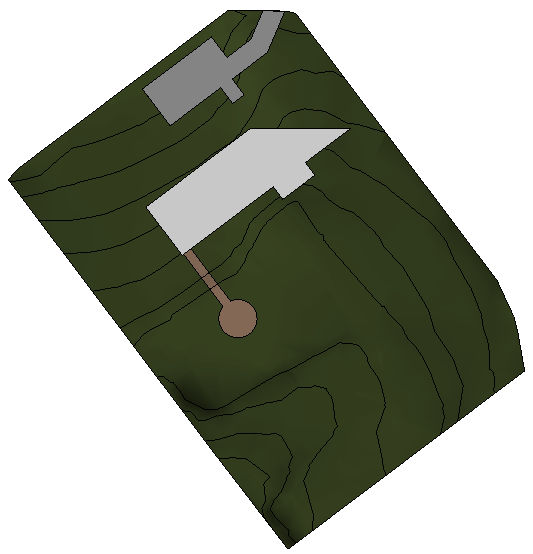Une sous-région définit une zone, au sein de la surface, à laquelle il est possible d'appliquer des propriétés distinctes, telles qu'un matériau.
Vous pouvez, par exemple, utiliser les sous-régions pour tracer des parkings sur une surface nivelée, des routes ou des îles.
 Vidéo : créer une sous-région topographique
Vidéo : créer une sous-région topographique
La création de sous-régions n'entraîne pas la séparation des surfaces. Pour créer des surfaces séparées qui peuvent être modifiées de manière indépendante, utilisez l'outil Scinder la surface.
Conseil : Vous pouvez utiliser des sous-régions pour ajouter des éléments de route tels qu'un parking, des flèches de changement de direction et des marquages désactivés. Pour simplifier le processus, utilisez un composant de détail comme gabarit et l'outil Choisir des lignes dans l'éditeur de sous-région. Si vous le souhaitez, vous pouvez verrouiller les limites de la sous-région à la sélection des lignes du composant de détail. Lorsque vous déplacez le composant de détail, la sous-région s'ajuste automatiquement.
Pour créer une sous-région
- Ouvrez un plan de site présentant une surface topographique.
- Cliquez sur l'onglet Volume et site
 le groupe de fonctions Modifier le site
le groupe de fonctions Modifier le site
 (Sous-région).
(Sous-région).
Revit passe en mode d'esquisse.
- Cliquez sur
 (Choisir des lignes) ou utilisez d'autres outils d'esquisse pour créer une sous-région sur la surface topographique.
Remarque : Utilisez une seule boucle fermée pour créer une sous-région de surface topographique. Si vous créez plusieurs boucles fermées, seule la première est utilisée pour créer la sous-région ; les autres sont ignorées.
(Choisir des lignes) ou utilisez d'autres outils d'esquisse pour créer une sous-région sur la surface topographique.
Remarque : Utilisez une seule boucle fermée pour créer une sous-région de surface topographique. Si vous créez plusieurs boucles fermées, seule la première est utilisée pour créer la sous-région ; les autres sont ignorées.
Pour modifier les limites de la sous-région
- Sélectionnez la sous-région.
- Cliquez sur l'onglet Modifier | Topographie
 le groupe de fonctions Sous-région
le groupe de fonctions Sous-région
 (Modifier la limite).
(Modifier la limite).
- Cliquez sur
 (Choisir des lignes) ou utilisez d'autres outils d'esquisse pour modifier la sous-région sur la surface topographique.
(Choisir des lignes) ou utilisez d'autres outils d'esquisse pour modifier la sous-région sur la surface topographique.
Exemple